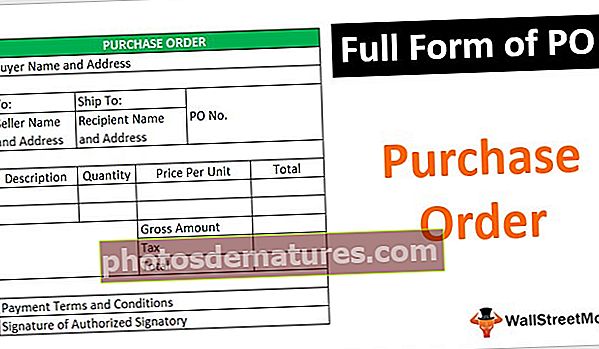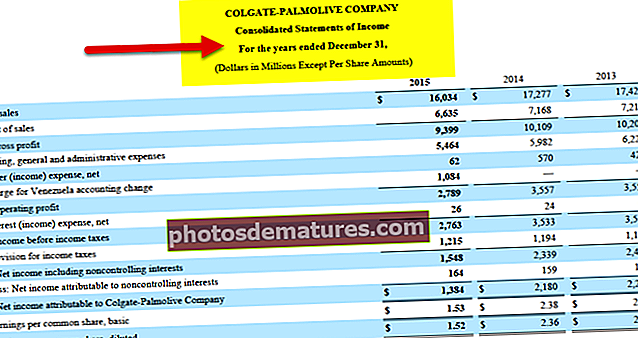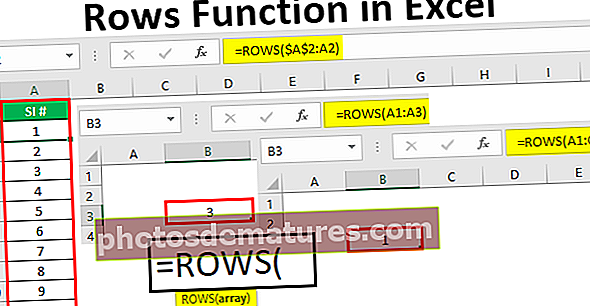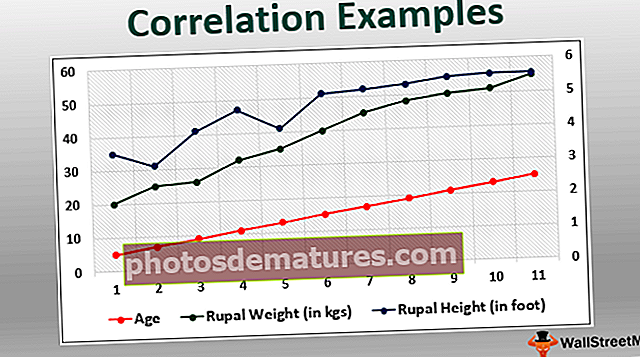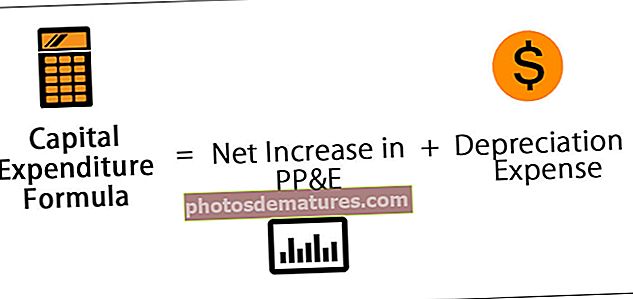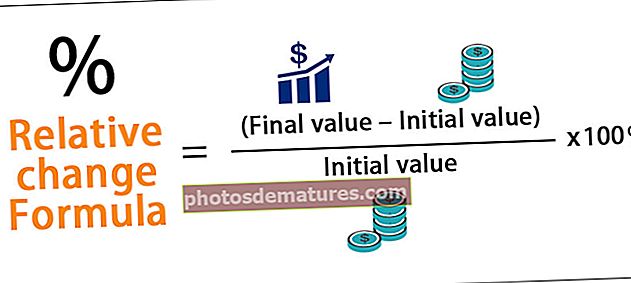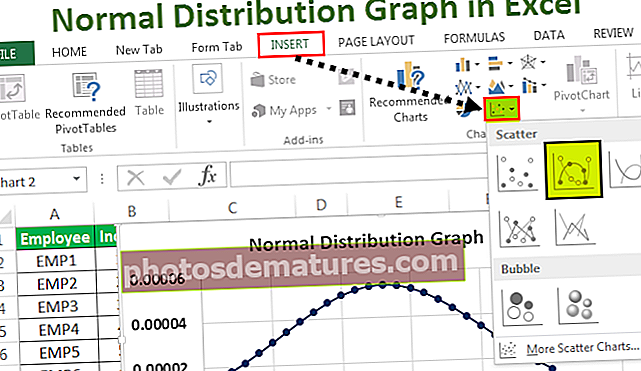ВБА Сет Статеммент | Како доделити вредности променљивима објекта?
Изјава о Екцел ВБА скупу
ВБА сет је изјава који се користи за додељивање било којег кључа вредности каже да објекат или референца на променљиву, користимо ову функцију да дефинишемо параметар за одређену променљиву, на пример, ако напишемо Сет М = А, што значи да сада М референца има исте вредности и атрибуте сличне оним што има А.
У ВБА, објекат је језгро екцела јер без објеката не можемо ништа. Објекти су радна свеска, радни лист и опсег. Када декларишемо променљиву, морамо јој доделити тип података, а такође можемо доделити објекте као типове података. Да бисмо доделили вредност декларисаним објектним променљивим треба да користимо реч „СЕТ“. Реч „Сет“ се некада односила на нови објекат у ВБА, на пример, односећи се на одређени опсег одређеног радног листа.
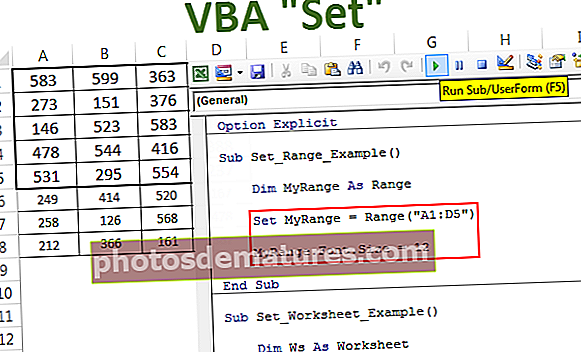
Како се користи изјава Екцел ВБА скупа?
Овај ВБА образац извода за поставке можете преузети овде - ВБА образац за изјаве за постављање# 1 - Постављање изјаве са променљивим објекта опсега
На пример, претпоставимо да желите прилично често да користите опсег од А1 до Д5. Уместо да код записујемо као опсег („А1: Д5“), сваки пут можемо променљиву прогласити опсегом и референцу опсега поставити као опсег („А1: Д5“)
Корак 1: Декларирајте променљиву као објект опсега.
Шифра:
Поткомплет_Пример ()
Затамни МиРанге Ас Ранге
Енд Суб

Корак 2: У тренутку када доделимо тип података као опсег, користимо реч „Постави“.
Шифра:
Суб Сет_Екампле () Дим МиРанге Ас Ранге Сет МиРанге = Енд Суб

Корак 3: Сад спомените опсег.
Шифра:
Суб Сет_Екампле () Дим МиРанге Ас Ранге Сет МиРанге = Ранге ("А1: Д5") Енд Суб 
Корак 4: Сада је променљива „МиРанге“ једнака опсегу од А1 до Д5. Коришћењем ове променљиве можемо приступити свим својствима и методама овог опсега.

Можемо копирати, додати коментар у екцелу и радити многе друге ствари.
На пример, овде сам креирао неке бројеве.

Сада ћу помоћу променљиве променити величину фонта на 12.
Шифра:
Суб Сет_Екампле () Дим МиРанге Ас Ранге Сет МиРанге = Ранге ("А1: Д5") МиРанге.Фонт.Сизе = 12 Енд Суб 
Ово ће променити величину фонта додељеног опсега.

Овако, можемо учинити много ствари са одређеним опсегом помоћу речи „Постави“.
# 2 - Постављање изјаве са променљивим објекта радног листа
Видели смо како „сет“ ради са објектом опсега у ВБА. Функционише потпуно исто као и објекат радног листа.
Рецимо да имате 5 радних листова у својој радној свесци и ако желите да се вратите на онај одређени радни лист, можете да поставите име тог радног листа на дефинисану променљиву објекта.
На пример, погледајте доњи код.
Шифра:
Суб Сет_Ворксхеет_Екампле () Дим Вс Ас Ворксхеет Сет Вс = Ворксхеетс ("Суммари Схеет") Енд Суб 
У горњем коду променљива “Вс” дефинисана као променљива објекта, а у следећем реду помоћу речи „Сет“ поставили смо променљиву на радни лист под називом „Суммари Схеет“.
Сада помоћу ове променљиве можемо да урадимо све ствари повезане са њом. Погледајте доња два скупа кода.
# 1 - без речи „Сет“
Шифра:
Суб Сет_Ворксхеет_Екампле1 () 'Да бисте изабрали радне листове листа („Суммари Схеет“). Изаберите „Активирајте радне листове листа („ Суммари Схеет “). Активирајте„ Да бисте сакрили радне листове листа („Суммари Схеет“). Висибле = клВериХидден' За открити лист Радни листови („Суммари Схеет“). Видљиво = клВисибле Енд Суб

Сваки пут када сам користио објекат радних листова да бих се позвао на лист „Резиме листа“. То чини код тако дугачким и захтева пуно времена за унос.
Као део огромног кода, фрустрирајуће је откуцати овако име радног листа сваки пут када требате упутити радни лист.
Сада погледајте предност коришћења речи Сет ин Цоде.
# 2 - помоћу речи „Сет“
Шифра:
Суб Сет_Ворксхеет_Екампле () Дим Вс Ас Ворксхеет Сет Вс = Ворксхеетс ("Суммари Схеет") 'Да бисте изабрали лист Вс.Одаберите' Да бисте активирали лист Вс.Ацтивате 'Да бисте сакрили лист Вс.Висибле = клВериХидден' Да бисте открили лист Вс .Висибле = клВисибле Енд Суб 
Оног тренутка када поставимо име радног листа, можемо видети име променљиве приликом уноса кода као дела листе.
# 3 - Постављање изјаве са променљивим предмета радне свеске
Права предност речи „Сет“ у ВБА настаје када морамо да упутимо различите радне свеске.
Када радимо са различитим радним свескама, толико је тешко откуцати пуно име радне свеске заједно са њеним наставком датотеке.
Претпоставимо да имате две различите радне свеске под називом „Датотека сажетка продаје 2018.клск“ и „Датотека сажетка продаје 2019.клск“ можемо да поставимо две радне свеске као код у наставку.
Шифра:
Суб Сет_Воркбоок_Екампле1 () Дим Вб1 Ас Воркбоок Дим Вб2 Ас Воркбоок Сет Вб1 = Воркбоокс ("Филе Суммари Филе 2018.клск") Сет Вб2 = Воркбоокс ("Филе Суммари Филе 2019.клск") Енд Суб 
Сада је променљива Вб1 једнака радној свесци под називом „Датотека сажетка продаје 2018.клск“, а променљива Вб2 једнака је радној свесци под називом „Датотека сажетка продаје 2019.клск“.
Коришћењем ове променљиве заправо можемо приступити свим својствима и методама повезаним са радном свеском.
Код можемо скратити као доле.
Без коришћења постављене кључне речи за активирање радне свеске:
Радне свеске („Датотека сажетка продаје 2018.клск“). Активирајте
Коришћење постављене кључне речи за активирање радне свеске:
Вб1.Ацтивате
Ово олакшава писање серије шифре, а такође када се постави име радне свеске, постоји забринутост због грешке при писању имена радне свеске.